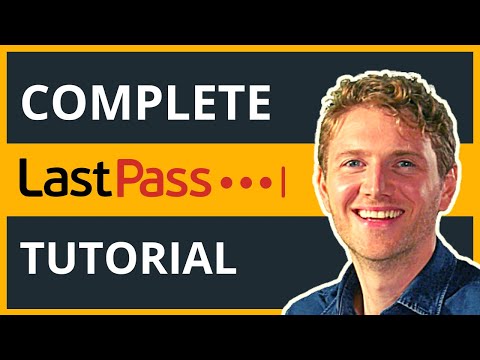Per impostazione predefinita, Plex non utilizza automaticamente i sottotitoli esistenti o ne scarica di nuovi a tuo nome. Ma con alcune piccole modifiche, puoi impostare Plex in modo che scarichi automaticamente e utilizzi i sottotitoli in un processo così semplice da non doverti mai sforzare per capire cosa ripetono gli attori. Meglio ancora, perché Plex utilizza un database centralizzato, le modifiche apportate e i sottotitoli scaricati sono disponibili su tutti i tuoi dispositivi.
Plex è in grado di fare questa impresa di magia dell'automazione grazie a media scraping agent. Gli agenti sono piccole applicazioni di supporto trovate su Plex (e altre piattaforme server multimediali) che analizzano i tuoi file multimediali e utilizzano i database Internet per trovare informazioni su quel supporto, in questo caso identificando cosa è un particolare film o episodio televisivo e quindi acquisendo i sottotitoli appropriati per esso.
Diamo un'occhiata a come attivare il supporto per i sottotitoli, impostare l'agente sottotitoli e assicurarsi che la nostra libreria sia aggiornata con i sottotitoli per tutto.
Come attivare i sottotitoli Plex per impostazione predefinita
Questo passaggio non è necessario-puoi sempre attivare e disattivare i sottotitoli usando il menu sullo schermo mentre guardi i tuoi media Plex, ma se ti sei preso la briga di cercare un articolo sui sottotitoli di Plex Media Server, probabilmente è abbastanza sicuro Supponiamo che tu usi molto i sottotitoli.
Se si desidera avere i sottotitoli per impostazione predefinita per tutto il tempo (anziché attivarli ogni volta che si guarda un video), è possibile farlo facilmente con una singola impostazione del server. Mentre sei connesso all'interfaccia web del tuo Plex Media Server, fai clic sull'icona Impostazioni nell'angolo in alto a destra della barra degli strumenti, seleziona "Server" dalla barra di navigazione in alto.



Come abilitare i download di sottotitoli automatici
Mentre sei ancora nel menu Server dall'ultimo passaggio, seleziona "Agenti" dalla colonna di navigazione a sinistra.






La selezione della lingua di OpenSubtitles dalla sezione Film dovrebbe persistere, ma ricontrollarla comunque facendo nuovamente clic sulla voce di impostazioni accanto alla voce dell'agente.
A questo punto, hai detto a Plex che vuoi scaricare automaticamente i sottotitoli per film e programmi televisivi tramite OpenSubtitles.org. C'è solo un ultimo passaggio.
Aggiorna le tue librerie per scaricare i sottotitoli
Ora che hai impostato tutto, potresti aver notato qualcosa. Non ci sono sottotitoli da trovare ovunque nelle voci per i tuoi film e programmi TV. Seleziona uno show casuale o un film dalla tua collezione e, nella visualizzazione della libreria del pannello di controllo di Plex Media Server, vedrai voci come questa ovunque:

Seleziona tutte le librerie che desideri aggiornare con i sottotitoli e cerca l'icona delle impostazioni nell'angolo in alto a destra. Fare clic sull'icona e selezionare "Aggiorna tutto".Si noti che facendo clic sull'icona dell'aggiornamento, la piccola freccia circolare, non sarà sufficiente in quanto sarà solo alla ricerca di nuovi elementi che necessitano di metadati e sottotitoli, non di controllare tutti i media esistenti per i sottotitoli.

Una volta aggiornata la tua libreria, scegli uno show televisivo o un film per guardare e goditi la gloria dei sottotitoli automatici che, con la nostra selezione precedente nel tutorial, sono attivi per impostazione predefinita:


Questo è tutto quello che c'è da fare: con alcune regolazioni nel menu delle impostazioni puoi goderti i sottotitoli scaricati automaticamente su tutti i tuoi film e programmi TV.